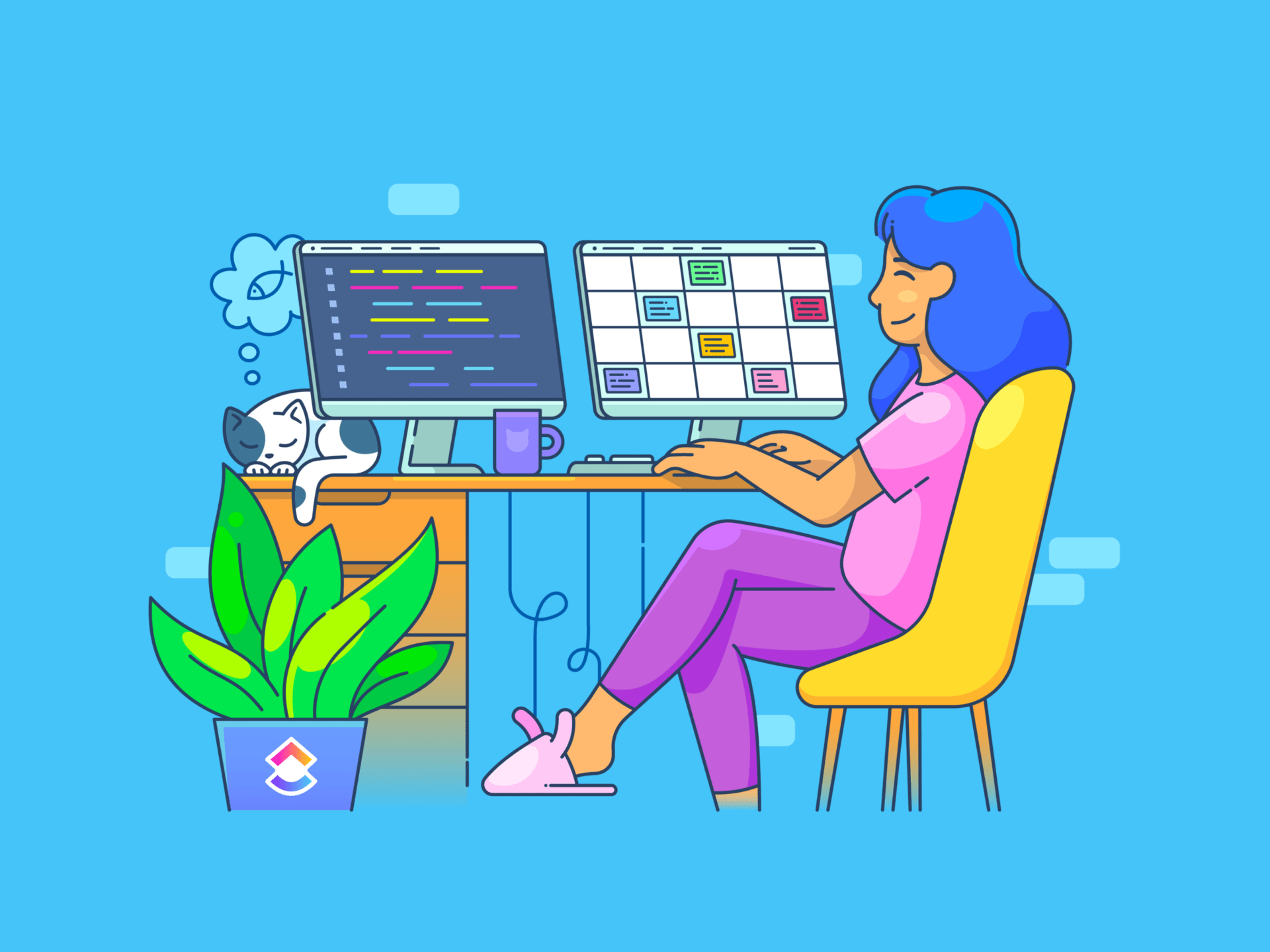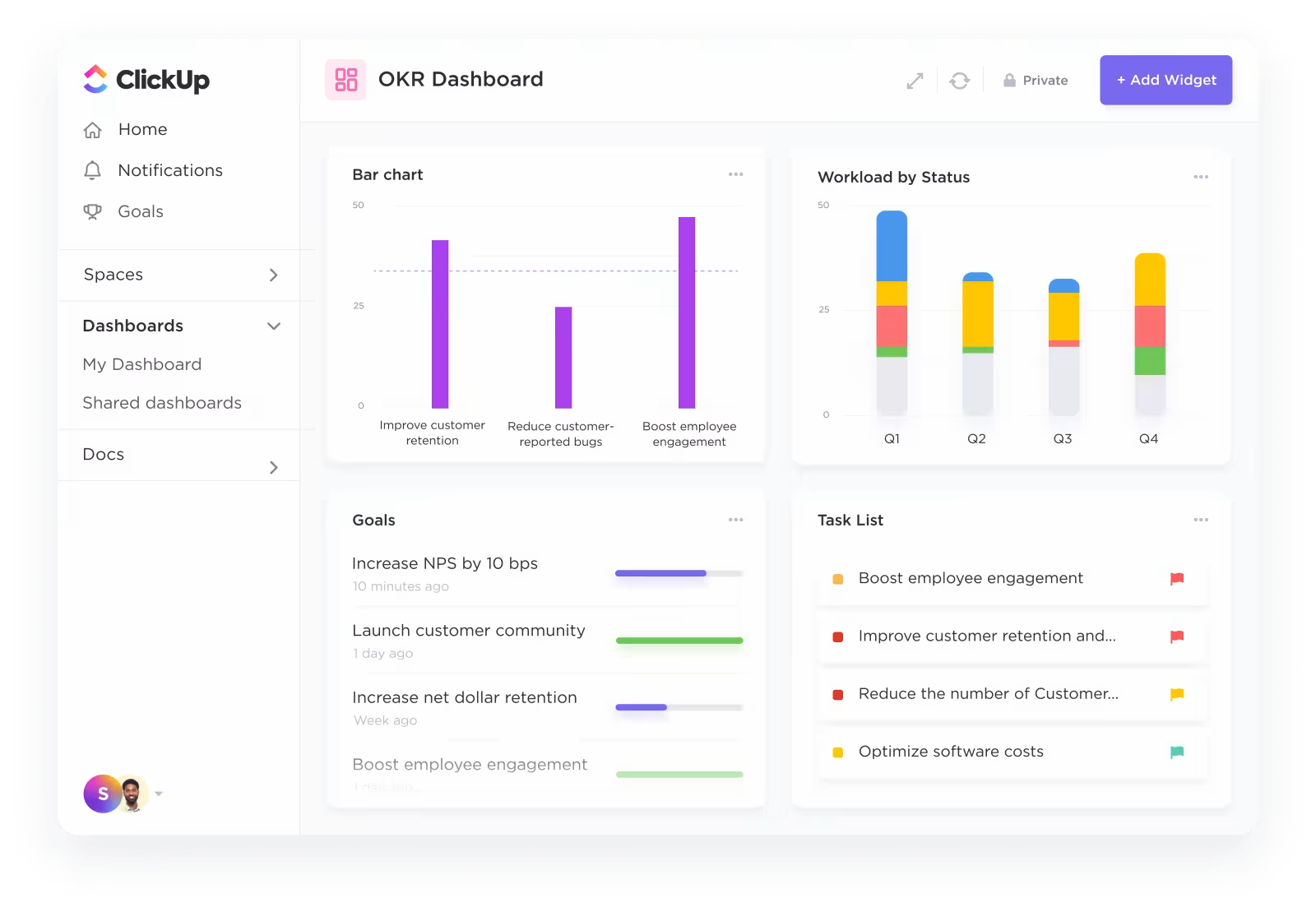Thế giới Mac của Apple mở ra một lĩnh vực đầy tiềm năng, thường vượt xa những gì thường đạt được với các hệ điều hành khác. Macbook, với thiết kế thời trang và giao diện trực quan, cung cấp một bộ tính năng và phím tắt mà nhiều người dùng, cả người mới và chuyên gia, có thể chưa khám phá ra.
Cho dù bạn đang làm việc trên iMac, MacBook Pro hay MacBook Air, đều có những mẹo hay cho MacBook để tối ưu hóa trải nghiệm và nâng cao năng suất của bạn.
Đối với những người yêu thích Mac lâu năm, đây có thể là cơ hội để khám phá một thủ thuật mới hoặc tính năng ẩn mà bạn chưa biết. Mặt khác, nếu bạn là người dùng Mac mới, bạn đã trúng số ngay từ đầu.
MacBook Hacks là gì?
MacBook Hacks là những mẹo, thủ thuật và phím tắt thông minh được thiết kế để nâng cao chức năng và hiệu quả của máy tính Macintosh. Chúng bao gồm từ các phím tắt đơn giản giúp tăng tốc các công việc hàng ngày đến các chỉnh sửa phức tạp hơn có thể thay đổi hiệu suất hoặc thẩm mỹ của hệ thống.
Những mẹo này nhằm giúp người dùng khai thác toàn bộ tiềm năng của máy Mac, cho dù đó là tùy chỉnh giao diện, tự động hóa các công việc lặp đi lặp lại, tối ưu hóa lưu trữ hay truy cập các tính năng ẩn.
Các mẹo sử dụng Mac cung cấp cho người dùng mới và người dùng nâng cao một cách để cá nhân hóa trải nghiệm máy tính và tận dụng tối đa hệ sinh thái macOS mạnh mẽ.
10+ mẹo sử dụng MacBook để hoàn thành công việc nhanh hơn
Khám phá 10 mẹo hay nhất cho MacBook để tối ưu hóa quy trình làm việc và tăng năng suất. Từ tích hợp các công cụ toàn diện đến thành thạo các phím tắt, những mẹo này sẽ cách mạng hóa cách bạn tương tác với MacBook:
1. ClickUp: Công cụ quản lý dự án tất cả trong một
ClickUp là ứng dụng máy tính để bàn quản lý dự án đa năng cho các nhóm thuộc mọi kích thước và ngành nghề, giúp tăng cường sự hợp tác, quản lý công việc và năng suất trên MacBook. Ứng dụng này kết hợp các công cụ năng suất khác nhau vào một nền tảng, giảm thiểu nhu cầu sử dụng nhiều ứng dụng.
ClickUp’s Teams giúp quản lý lộ trình sản phẩm, sắp xếp thứ tự ưu tiên các nhiệm vụ phát triển và hợp tác hiệu quả, tất cả ở một nơi tập trung. Nó được thiết kế để tích hợp liền mạch và nâng cao năng suất cho bất kỳ nhóm tập trung vào sản phẩm nào.
Cho dù bạn là thành viên của một nhóm nhỏ hay một doanh nghiệp lớn, ClickUp cung cấp một không gian gắn kết để tập hợp công việc của bạn. Đối với người dùng Mac, ClickUp là một ứng dụng mang tính cách mạng với phạm vi ứng dụng quản lý công việc, tính năng danh sách việc cần làm và các công cụ năng suất tốt nhất để cải thiện quy trình làm việc của bạn.
Các nhà văn có thể khám phá các ứng dụng viết chuyên dụng cho Mac, trong khi các nhà phát triển có quyền truy cập vào các công cụ năng suất và công cụ phát triển được thiết kế riêng.
Đối với những người muốn tổ chức công việc, ClickUp cung cấp các ứng dụng lịch làm việc, mẫu kế hoạch hàng ngày và phần mềm quản lý hoạt động để giúp các dự án của bạn luôn đi đúng hướng. ClickUp không chỉ là một công cụ; nó là một giải pháp toàn diện cho bất kỳ ai muốn nâng cao năng suất và quản lý công việc hiệu quả hơn.
Hơn nữa, khả năng tích hợp liền mạch với các ứng dụng công việc phổ biến như Outlook, HubSpot, Slack, OneDrive, Discord và hơn 1000 công cụ khác có nghĩa là toàn bộ hệ sinh thái công việc của bạn được kết nối với nhau, tăng cường sự hợp tác và năng suất trong khi giữ tất cả các công cụ và công việc thiết yếu của bạn ở một địa điểm tập trung.
Sẵn sàng bắt đầu? Hãy bắt đầu bằng cách tải xuống ClickUp cho Macbook của bạn.
2. Đổi tên hàng loạt tệp tin

Tính năng đổi tên hàng loạt trong Finder là một công cụ mạnh mẽ nhưng chưa được sử dụng nhiều, cho phép bạn đổi tên nhiều tệp cùng lúc, giúp sắp xếp gọn gàng và tiết kiệm thời gian.
Tính năng này đặc biệt hữu ích cho các nhiếp ảnh gia, nhà thiết kế hoặc bất kỳ ai phải xử lý số lượng lớn tài liệu hoặc tệp. Cách sử dụng như sau:
- Mục được chọn: Trên máy Mac, chọn các tệp trong Finder mà bạn muốn đổi tên
- Bắt đầu đổi tên: Nhấp chuột phải vào một trong các mục đã chọn và chọn 'Đổi tên X mục' từ menu
- Chọn tùy chọn Đổi tên: Thay thế văn bản: Nhập văn bản cần thay thế và văn bản mới vào các trường tương ứng Thêm văn bản: Nhập văn bản bạn muốn thêm và chỉ định vị trí của văn bản đó so với tên hiện tại Định dạng: Chọn định dạng đặt tên, nhập tên cơ bản và chỉ định số bắt đầu để lập chỉ mục
- Thay thế văn bản: Nhập văn bản cần thay thế và văn bản mới vào các trường tương ứng
- Thêm văn bản: Nhập văn bản bạn muốn thêm và chỉ định vị trí của văn bản đó so với tên hiện tại
- Định dạng: Chọn định dạng đặt tên, nhập tên cơ bản và chỉ định số bắt đầu để lập chỉ mục
- Thực hiện đổi tên: Nhấp vào 'Đổi tên' để áp dụng tên mới cho tất cả các tệp đã chọn
- Thay thế văn bản: Nhập văn bản cần thay thế và văn bản mới vào các trường tương ứng
- Thêm văn bản: Nhập văn bản bạn muốn thêm và chỉ định vị trí của văn bản đó so với tên hiện tại
- Định dạng: Chọn định dạng đặt tên, nhập tên cơ bản và chỉ định số bắt đầu để lập chỉ mục
Bằng cách sử dụng tính năng Đổi tên hàng loạt, bạn có thể loại bỏ quá trình đổi tên từng tệp một, giúp quy trình làm việc của bạn hiệu quả và có tổ chức hơn.
3. Cắt văn bản

Cắt văn bản trên Mac cho phép bạn lưu các đoạn văn bản để truy cập và sử dụng lại nhanh chóng. Dưới đây là cách tạo và sử dụng chúng:
- Chọn văn bản: Trong bất kỳ tài liệu hoặc trang web nào, nhấp và kéo để đánh dấu văn bản bạn muốn lưu
- Kéo để lưu: Nhấp vào văn bản được đánh dấu và kéo nó vào màn hình nền hoặc thư mục mong muốn, tạo một 'đoạn văn bản'
- Tái sử dụng: Bất cứ khi nào bạn cần văn bản đã lưu, hãy kéo tệp văn bản đã cắt từ địa điểm của nó trực tiếp vào bất kỳ trường văn bản hoặc tài liệu nào
Tính năng này hoạt động như một nơi lưu trữ tiện lợi cho các văn bản, trích dẫn hoặc bất kỳ thông tin nào bạn có thể cần sử dụng lại, giúp nâng cao năng suất bằng cách tiết kiệm thời gian gõ lại hoặc tìm kiếm văn bản.
4. Phím tắt tùy chỉnh
Các phím tắt tùy chỉnh trên Mac cho phép bạn tạo các tổ hợp phím cụ thể để thực hiện các hành động menu trong ứng dụng, giúp công việc của bạn trở nên hiệu quả hơn. Dưới đây là cách thiết lập:
- Mở phím tắt: Đi đến Tùy chọn Hệ thống > Bàn phím > Phím tắt
- Thêm phím tắt: Nhấp vào 'Phím tắt ứng dụng', sau đó nhấn '+' để tạo phím tắt mới
- Cấu hình: Chọn một ứng dụng, nhập tên chính xác của lệnh menu mà bạn muốn tạo phím tắt, sau đó gán tổ hợp phím tùy chỉnh của bạn
- Sử dụng: Áp dụng phím tắt trong ứng dụng để nhanh chóng thực hiện lệnh menu mà không cần điều hướng qua các menu

Tùy chỉnh phím tắt có thể tăng tốc đáng kể quy trình làm việc của bạn bằng cách cung cấp quyền truy cập tức thì vào các hàm thường sử dụng chỉ bằng một phím bấm.
📮ClickUp Insight: 83% nhân viên tri thức chủ yếu dựa vào email và trò chuyện để giao tiếp trong nhóm. Tuy nhiên, gần 60% thời gian làm việc của họ bị mất vào việc chuyển đổi giữa các công cụ này và tìm kiếm thông tin. Với một ứng dụng làm việc toàn diện như ClickUp, quản lý dự án, nhắn tin, email và trò chuyện của bạn đều tập trung ở một nơi! Đã đến lúc tập trung và tăng cường năng lượng!
5. Truy cập biểu tượng cảm xúc nhanh chóng trên Mac của bạn

Nâng cao giao tiếp kỹ thuật số bằng cách dễ dàng thêm emoji trên Mac. Dưới đây là cách truy cập nhanh bàn phím emoji:
- Vị trí con trỏ: Di chuyển con trỏ đến trường văn bản mong muốn để nhập biểu tượng cảm xúc
- Kích hoạt bàn phím biểu tượng cảm xúc: Nhấn phím Command + Ctrl + Space để hiển thị bảng biểu tượng cảm xúc. (Để biết thêm các phím tắt, hãy tham khảo bài viết về phím tắt trên bàn phím Mac của chúng tôi)
- Chọn biểu tượng cảm xúc: Duyệt qua các biểu tượng cảm xúc và danh mục hoặc sử dụng hộp tìm kiếm ở trên cùng để điều hướng nhanh chóng
- Chèn biểu tượng cảm xúc: Nhấp vào biểu tượng cảm xúc bạn chọn để chèn vào văn bản của bạn
Hãy lưu ý rằng mặc dù phương pháp này hoạt động trong hầu hết các trường nhắn tin và email, nhưng nó có thể không hoạt động trong mọi khu vực nhập văn bản. Nếu biểu tượng cảm xúc không hiển thị chính xác, nó thường sẽ hiển thị dưới dạng hình tam giác.
6. Chụp nhiều hơn với tính năng chụp ảnh màn hình nâng cao
Thời gian chụp toàn bộ màn hình Mac đã qua rồi. Với tính năng chụp ảnh màn hình tiên tiến của Mac, bạn có thể chụp chính xác những gì bạn cần.
Nhấn Command + Shift + 5 và nhiều tùy chọn sẽ xuất hiện theo lệnh của bạn.
| Hành động | Công cụ |
| Chụp toàn bộ màn hình | |
| Chụp cửa sổ | |
| Chụp một phần màn hình | |
| Ghi lại toàn bộ màn hình | |
| Ghi lại một phần màn hình |
Mô tả về các công cụ chụp ảnh màn hình qua Hỗ trợ Apple
Chụp một cửa sổ cụ thể hoặc một phần của màn hình thật dễ dàng. Ngoài ra, nếu bạn cần quay video màn hình để làm hướng dẫn hoặc thuyết trình, Mac cũng có thể giúp bạn.
Sau khi lựa chọn, bạn thậm chí có thể quyết định nơi lưu trữ để dễ dàng truy cập sau này. Giống như có một chiếc máy ảnh đa năng cho thế giới kỹ thuật số của bạn!
7. Từ điển tức thì: Kiến thức theo lệnh của bạn

Bạn đã bao giờ gặp một từ khi đọc trên Mac và thắc mắc nó có nghĩa là gì?
Không cần phải gián đoạn luồng công việc và mở trình duyệt.
Chỉ với một cú di chuột và lệnh Command + Control + D, Mac của bạn sẽ ngay lập tức trở thành từ điển và từ điển đồng nghĩa.
Nó hoạt động như một giáo sư thông thái, sẵn sàng cung cấp định nghĩa, từ đồng nghĩa và thậm chí cả các mục nhập Wikipedia khi có sẵn.
Dù bạn đang đọc một bài viết, học bài cho lớp học hay thỏa mãn sự tò mò, đây là một trong những mẹo hay nhất cho MacBook, biến chiếc Mac của bạn thành một trợ lý nghiên cứu mạnh mẽ, luôn sẵn sàng mở rộng vốn từ vựng và kiến thức của bạn.
8. Lệnh Terminal: Mở khóa các tính năng ẩn
Khám phá sâu hơn khả năng của Mac với các lệnh Terminal. Công cụ mạnh mẽ này cho phép bạn truy cập vào thế giới cài đặt và tính năng nâng cao.
Cho dù bạn muốn tùy chỉnh giao diện Mac, điều chỉnh hành vi của máy hay nâng cao hiệu suất, các lệnh Terminal cung cấp cách trực tiếp để thực hiện những điều chỉnh này.
Bằng cách nhập các dòng mã cụ thể, bạn có thể mở khóa các chức năng mới và điều chỉnh trải nghiệm Mac của mình để phù hợp chính xác với nhu cầu của bạn. Dưới đây là một số lệnh Terminal cơ bản để giúp bạn làm quen với Terminal macOS:
| Lệnh | Mô tả |
| pwd | In đường dẫn thư mục công việc hiện tại. |
| ls | Danh sách tất cả các tệp và thư mục trong thư mục hiện tại. |
| cd [thư mục] | Thay đổi thư mục hiện tại sang thư mục đã chỉ định. |
| mkdir [tên] | Tạo một thư mục mới với tên đã chỉ định. |
| rm [tệp] | Xóa tệp đã chỉ định. |
| cp [nguồn] [đích] | Sao chép tệp từ nguồn sang đích. |
| mv [nguồn] [đích] | Di chuyển tệp từ nguồn đến đích. |
| man [lệnh] | Hiển thị trang hướng dẫn sử dụng cho lệnh đã chỉ định. |
| chạm vào [tệp] | Tạo một tệp trống hoặc cập nhật thời gian tạo của tệp hiện có. |
| echo [văn bản] | Hiển thị văn bản đã chỉ định trong terminal. |
9. Tóm tắt văn bản

Xử lý các bài báo hoặc tài liệu dài một cách dễ dàng với tính năng Tóm tắt văn bản trên máy Mac của bạn.
Đầu tiên, kích hoạt dịch vụ ‘Summarize’ bằng cách truy cập vào System Preferences > Keyboard > Shortcuts > Services.
Sau khi kích hoạt, chỉ cần đánh dấu văn bản bạn muốn tóm tắt, nhấp chuột phải và chọn 'Tóm tắt'. Một phiên bản ngắn gọn của văn bản sẽ xuất hiện, cho phép bạn nắm bắt thông tin cốt lõi một cách nhanh chóng. Tính năng này đặc biệt hữu ích cho sinh viên, nhà nghiên cứu hoặc bất kỳ ai cần xử lý lượng lớn thông tin một cách hiệu quả.
10. Lệnh bằng giọng nói

11. Tìm kiếm trang web nhanh chóng
Hợp lý hóa quá trình nghiên cứu trực tuyến của bạn với tính năng Tìm kiếm trang web nhanh trong Safari.
Khi bạn đã truy cập một trang web thường xuyên, Safari sẽ ghi nhớ và cho phép bạn tìm kiếm trực tiếp từ thanh địa chỉ.
Gõ tên trang web, thêm một khoảng trắng, tiếp theo là truy vấn của bạn và nhấn Enter. Ví dụ: gõ “Wikipedia space travel” sẽ trực tiếp tìm kiếm các bài viết về du hành vũ trụ trên Wikipedia.
Đây là công cụ tiết kiệm thời gian cho các nhà nghiên cứu, sinh viên hoặc bất kỳ ai muốn nhanh chóng tìm kiếm thông tin cụ thể từ các trang web yêu thích của mình.
12. Gõ ký tự đặc biệt trên máy Mac

Việc gõ các ký tự đặc biệt như é, è hoặc ü trên thiết bị Apple của bạn rất đơn giản. Chỉ cần nhấn và giữ phím chữ chính; một thanh menu với các tùy chọn dấu phụ khác nhau sẽ xuất hiện để bạn lựa chọn. Để truy cập nhanh vào các ký hiệu nhất định, có các phím tắt cụ thể:
| Ký tự | Phím tắt |
| ç | Option + C |
| œ | Option + Q |
| ¥ | Option + Y |
| € | Option + Shift + 2 |
Để có nhiều lựa chọn ký tự đặc biệt, hãy sử dụng Trình xem ký tự:
- Nhấn Control + Command + Không gian để mở 'Trình xem ký tự'
- Nhấn Command để mở rộng cửa sổ
- Duyệt các ký tự theo loại và nhấp đúp vào ký hiệu bạn muốn để chèn vào tài liệu của mình
13. Tự động khởi chạy các ứng dụng yêu thích khi đăng nhập

Hợp lý hóa thói quen hàng ngày bằng cách cài đặt Mac tự động mở các ứng dụng bạn sử dụng thường xuyên nhất, chẳng hạn như Mail, Slack, Safari và Lịch, ngay khi bạn đăng nhập.
- Nhấp vào biểu tượng Apple ở góc trên cùng bên trái và truy cập Cài đặt hệ thống
- Đảm bảo tài khoản của bạn đang hoạt động, sau đó chuyển đến 'Chung' và chọn 'Mục đăng nhập'
- Thêm ứng dụng bằng cách nhấp vào biểu tượng ‘+’ và tìm kiếm chúng qua Finder
- Chọn ứng dụng hoặc tài liệu mong muốn và nhấp vào "Mở" để thêm vào danh sách tự động khởi chạy của bạn
Ngoài ra, để thiết lập nhanh hơn:
- Nhấp chuột phải vào biểu tượng ứng dụng trong dock và chọn 'Tùy chọn'
- Chọn 'Mở khi đăng nhập' để thêm trực tiếp
Thay đổi nhỏ này đảm bảo các công cụ thiết yếu của bạn luôn sẵn sàng, tối ưu hóa năng suất của bạn ngay từ khi bắt đầu ngày mới.
14. Tạo tài khoản người dùng khách trên máy Mac của bạn
Mac của bạn có thể chứa nhiều người dùng, rất phù hợp cho các hộ gia đình có nhiều người dùng chung một máy tính. Mỗi người dùng có thể cá nhân hóa không gian của mình với hình nền, bố cục, tùy chọn và ứng dụng riêng. Ngoài ra, bạn có thể đảm bảo bảo mật bằng cách thiết lập tài khoản người dùng Khách.
Tính năng này rất lý tưởng khi ai đó cần mượn máy Mac của bạn, vì nó hạn chế quyền truy cập vào các tệp và tài liệu của bạn.
- Để thêm người dùng mới, nhấp vào biểu tượng Apple ở góc trên cùng bên trái để truy cập Cài đặt hệ thống
- Sau đó, chuyển đến Người dùng & Nhóm và nhấp vào Thêm tài khoản
- Đối với người dùng Khách, nhấp vào 'I' bên cạnh Người dùng Khách ở trên tùy chọn Thêm Tài khoản và bật 'Cho phép khách đăng nhập vào máy tính này'
Thiết lập đơn giản này mang đến trải nghiệm cá nhân hóa và an toàn cho tất cả mọi người sử dụng máy Mac của bạn.
15. Sử dụng tính năng Xem nhanh để xem trước tệp tin ngay lập tức

Quick Look là một tính năng mạnh mẽ cho phép bạn xem trước nội dung của một tệp mà không cần mở tệp đó. Tính năng này cực kỳ hữu ích khi bạn đang tìm kiếm một tài liệu, ảnh hoặc tệp cụ thể trong số rất nhiều tệp.
Dưới đây là cách sử dụng Quick Look:
- Chọn tệp: Trong Finder, điều hướng đến tệp bạn muốn xem trước
- Nhấn phím Spacebar: Chỉ cần chọn tệp và nhấn phím Spacebar. Một cửa sổ xem trước sẽ xuất hiện ngay lập tức, hiển thị nội dung của tệp
- Đóng Quick Look: Nhấn phím Spacebar một lần nữa hoặc nhấp vào dấu 'x' ở góc trên bên trái của cửa sổ xem trước để đóng cửa sổ
Với Quick Look, bạn có thể xem trước ảnh, tài liệu, PDF và thậm chí cả video, giúp bạn dễ dàng tìm thấy thứ mình cần mà không cần mở nhiều tệp.
Công cụ đơn giản nhưng mạnh mẽ này giúp tăng tốc đáng kể quá trình điều hướng và lựa chọn tệp, thêm một lớp hiệu quả cho việc sử dụng Mac của bạn.
Mở khóa hiệu quả và thành thạo Mac với ClickUp
Áp dụng nhiều mẹo và tính năng của MacBook sẽ giúp bạn tăng năng suất và tối ưu hóa quy trình làm việc. Từ việc thành thạo các công cụ quản lý dự án toàn diện của ClickUp đến việc sử dụng các phím tắt và chức năng ẩn cần thiết, MacBook của bạn có thể biến thành một cỗ máy hiệu quả.
Khi tích hợp các mẹo MacBook này, hãy nhớ rằng ClickUp luôn sẵn sàng hợp nhất các công việc, sự hợp tác và dự án của bạn thành một trải nghiệm liền mạch.
Cho dù bạn là người dùng Mac lâu năm hay mới bắt đầu, những thông tin này sẽ giúp bạn mở ra một cấp độ mới về sự tiện lợi và hiệu quả, giúp mọi tương tác với MacBook của bạn trở nên thông minh và hiệu quả hơn. Hãy áp dụng những mẹo này và bước vào một thế giới có tổ chức, năng suất và hiệu quả hơn với Mac và ClickUp.